Vil du lære hvordan du installerer administrasjonsverktøyene for ekstern server i Windows 10? I denne opplæringen skal vi vise deg hvordan du installerer RSAT-programvaren på en datamaskin som kjører Windows 10.
• Windows 10
• RSAT - Administrasjonsverktøy for ekstern server
Maskinvareliste:
Følgende avsnitt presenterer listen over utstyr som brukes til å opprette denne opplæringen.
Hver del av maskinvaren som er nevnt ovenfor, finner du på Amazons nettside.
Windows-veiledning:
På denne siden tilbyr vi rask tilgang til en liste over Windows-opplæringsprogrammer.
Tutorial Windows 10 - Installere administrasjonsverktøyene for ekstern server
Som administrator åpner du Start-menyen og åpner alternativet Innstillinger.

Få tilgang til appinnstillingene.

Få tilgang til skjermbildet for valgfrie funksjoner.

Velg alternativet for å legge til en funksjon.

Velg ønsket RSAT-modul og klikk på Installer-knappen.
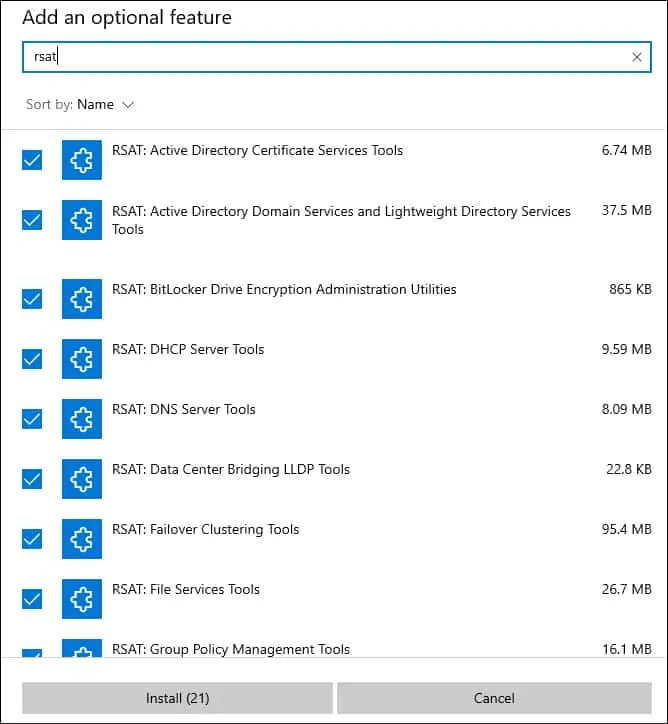
Vent til RSAT-installasjonen er ferdig.
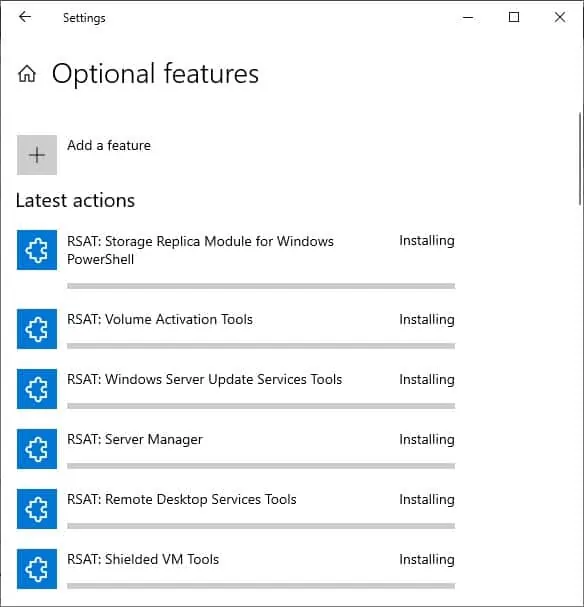
Gratulerer! Du har fullført installasjonen av administrasjonsverktøy for ekstern server på Windows 10.
Tutorial Windows 10 - Installere RSAT ved hjelp av Powershell
Start en hevet versjon av kommandolinjen Powershell som administrator.

Kontroller om administrasjonsverktøyene for ekstern server allerede er installert.
Her er kommandoutdataene.
Du kan eventuelt filtrere utdataene fra Powershell-kommandoen til en enklere versjon.
Her er kommandoutdataene.
Installere administrasjonsverktøyene for ekstern server ved hjelp av Powershell.
Her er kommandoutdataene.
Du kan eventuelt installere en enkelt modul i RSAT-programvaren.
Du kan eventuelt fjerne en enkelt modul i RSAT-programvaren.
Gratulerer! Du er ferdig med installasjonen av administrasjonsverktøy for ekstern server på Windows 10 ved hjelp av Powershell.
Opplæring Windows 10 - Få tilgang til administrasjonsverktøyene for ekstern server
Åpne Start-menyen og få tilgang til kontrollpanelet.
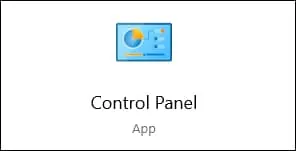
På kontrollpanelet åpner du alternativet System og sikkerhet.
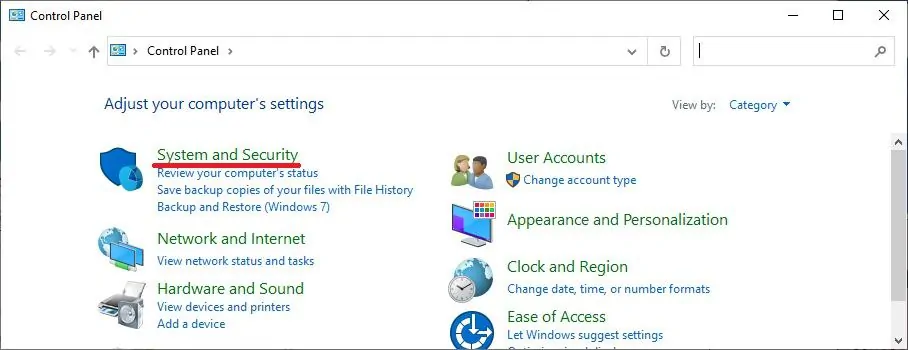
Åpne alternativet Administrative verktøy på system- og sikkerhetsskjermen.
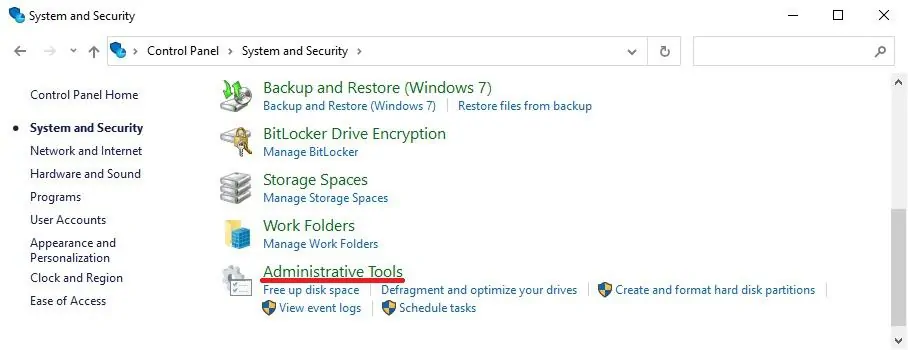
I skjermbildet Administrative verktøy får du tilgang til ønsket administrasjonsverktøy for ekstern server.
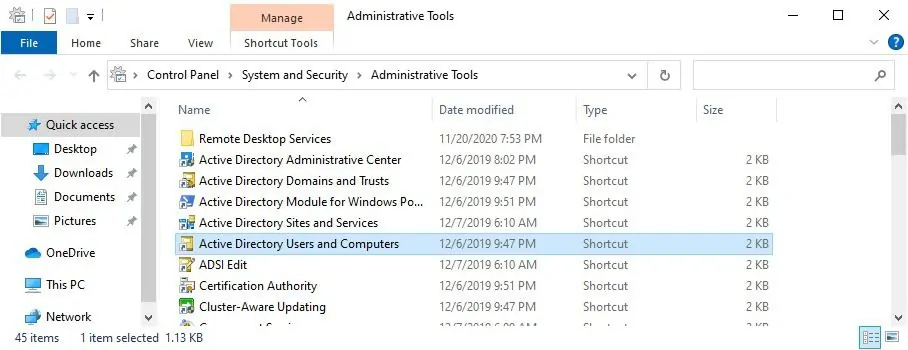
Gratulerer! Du får tilgang til RSAT-verktøyene i Windows 10.
